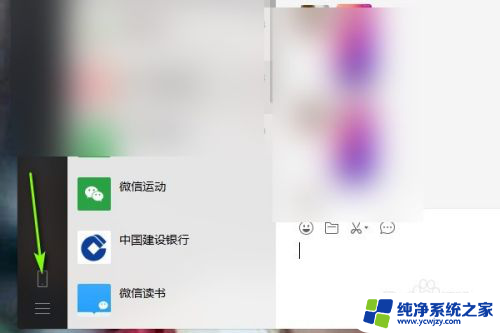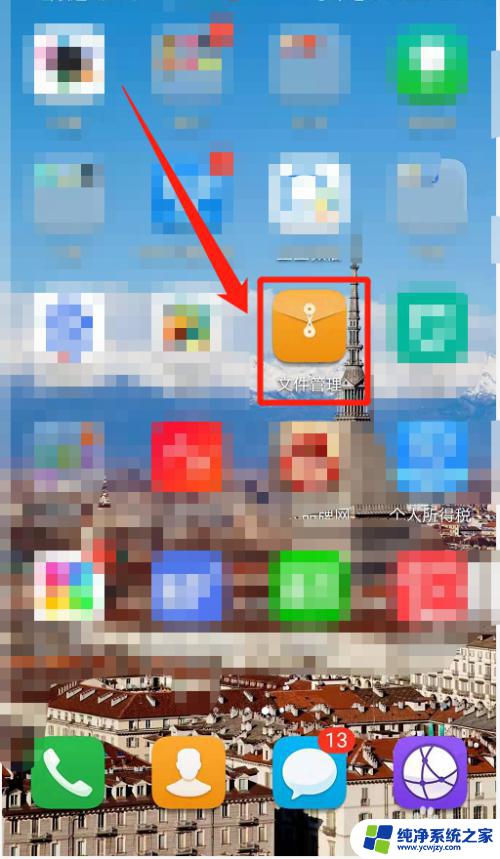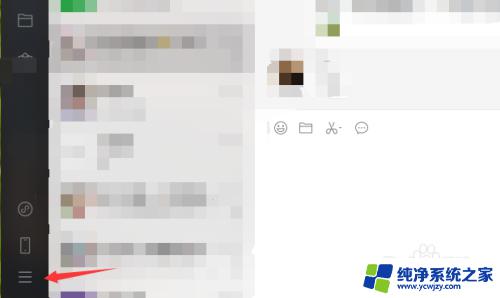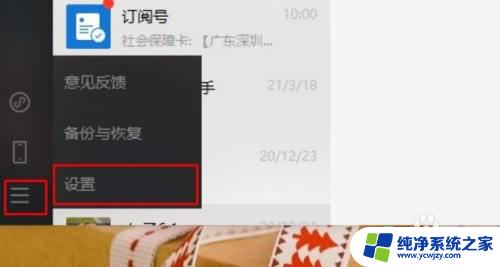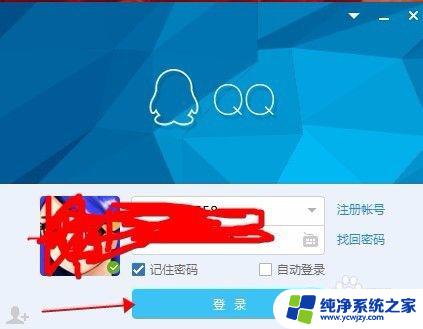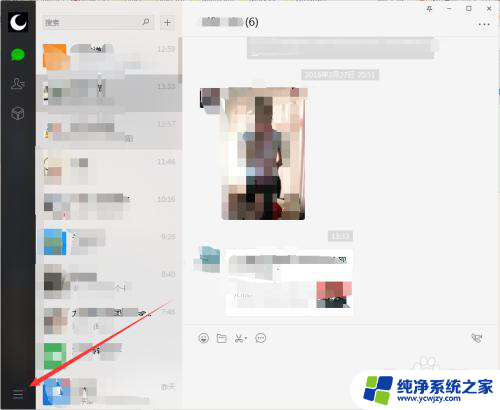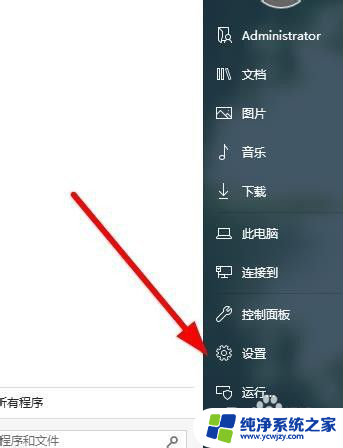电脑微信怎么改变存储位置 电脑微信储存位置修改方法
更新时间:2024-04-01 12:52:34作者:yang
随着现代科技的不断发展,电脑微信已成为人们日常生活中不可或缺的沟通工具,随着聊天记录、图片、视频等文件的不断增加,微信所占用的存储空间也在不断扩大。很多用户纷纷寻求改变电脑微信存储位置的方法,以便节省宝贵的硬盘空间。电脑微信如何改变存储位置呢?接下来我们将为您详细介绍电脑微信存储位置修改的方法。
具体方法:
1.在电脑里面登陆自己的微信,点击左上角的三个-。
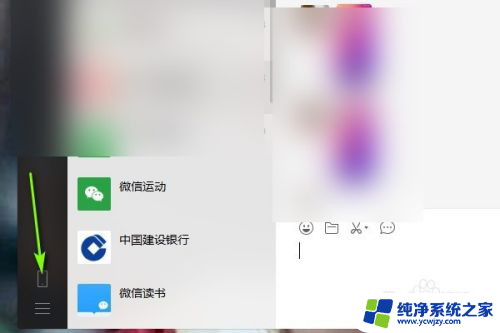
2.然后点击设置。
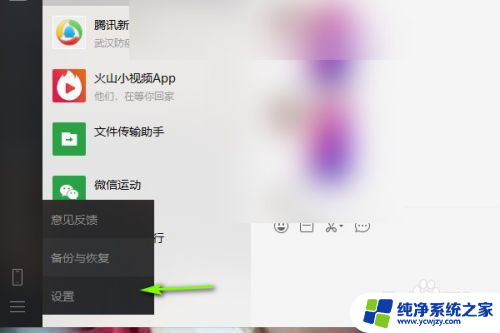
3.在设置里面点击通用设置。
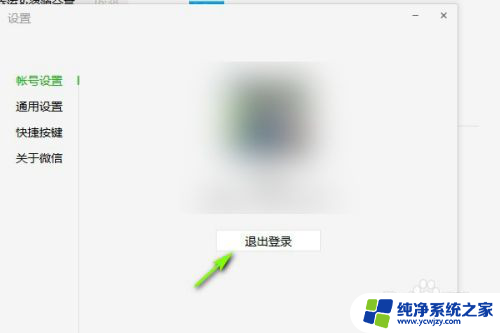
4.然后点击更改文件位置。
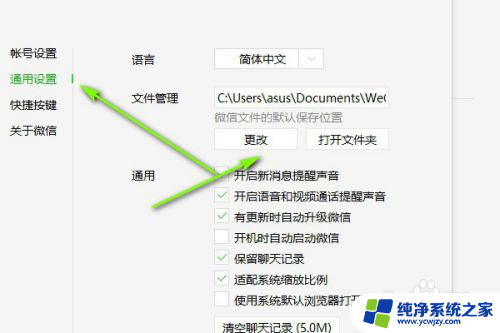
5.在自己的磁盘里面找到一个空间进行储存。
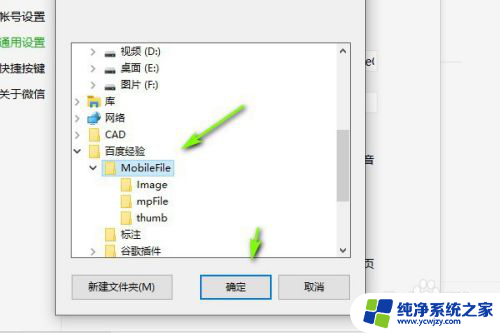
6.更改保存位置需要重启微信。
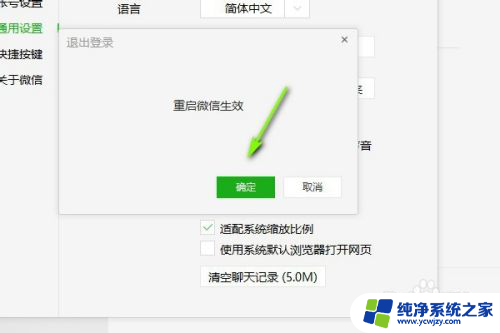
7.总结
在电脑里面登陆自己的微信,点击左上角的三个-。
然后点击设置。
在设置里面点击通用设置。
然后点击更改文件位置。
在自己的磁盘里面找到一个空间进行储存。
更改保存位置需要重启微信。
以上是有关如何更改电脑微信存储位置的全部内容,如果您遇到这种情况,您可以按照以上方法解决,希望这些方法对大家有所帮助。